Configurar um calendário de reservas
- Ludovico Fraga
- 10 de ago.
- 2 min de leitura
Configurar seu calendário de reservas é como contratar um assistente disponível 24 horas por dia, 7 dias por semana. Imagine acordar com uma agenda lotada sem precisar mexer um dedo — parece ótimo, não é?

Configurar calendário de reservas pessoal
Seu calendário pessoal é seu melhor amigo na hora de gerenciar compromissos. Depois de instalado, você vai se perguntar como conseguiu viver sem ele.
Para usar o Google Agenda para agendar compromissos, é essencial criar primeiro um Calendário de Reservas Pessoal do HighLevel. Este calendário de reservas serve como base para suas regras de agendamento, permitindo que você configure disponibilidade, tempos de buffer, duração das reuniões e lembretes. Mesmo que você use o Google Agenda diariamente, este calendário é necessário para gerenciar como as reservas são aceitas e exibidas no HighLevel.
Navegue até Calendário > Configurações do calendário .

Clique em Criar calendário .
Selecione o tipo de calendário (para reuniões individuais, escolha Reserva Pessoal ).

Preencha os detalhes do seu calendário (dê um nome amigável, selecione você como anfitrião, crie um URL personalizado, especifique a duração do compromisso e defina seus horários disponíveis).
Clique em Confirmar .

Copie o link do calendário ou o código incorporado .
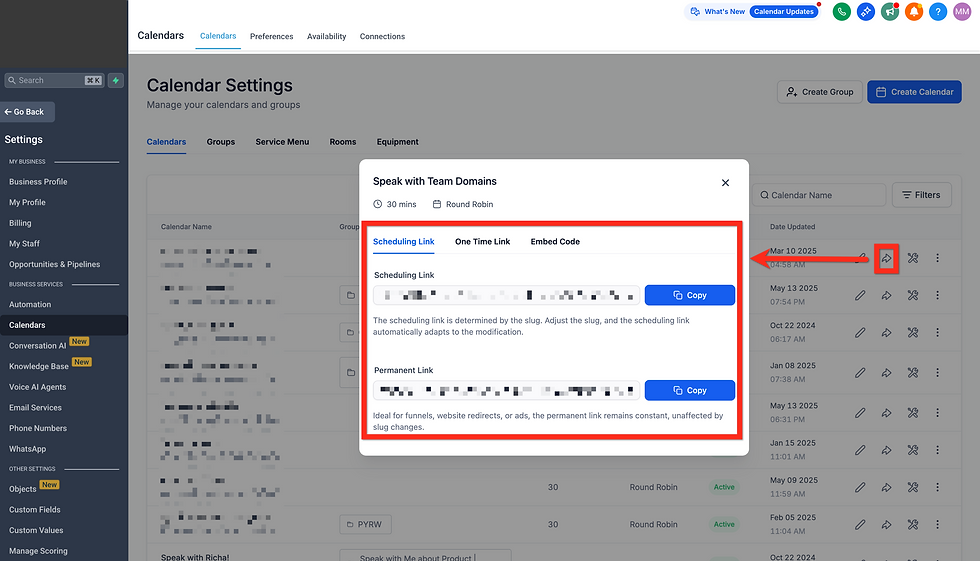
Compartilhe o link do calendário para começar a agendar consultas!
Em seguida , você pode personalizar a aparência do seu calendário para combinar com sua marca, tornando-o ainda mais convidativo.
Adicione-se como membro da equipe
Mesmo trabalhando sozinho, adicionar-se como membro da equipe garante que tudo corra bem. Pense nisso como se estivesse dando a si mesmo acesso VIP ao seu próprio sistema de agendamento.
Acesse Configurações > Minha equipe .
Clique em Adicionar usuário .
Adicione você mesmo e salve os detalhes.
Em seguida , você pode definir permissões específicas para você ou para outros membros da equipe, simplificando seu fluxo de trabalho.
Configurar lembretes automatizados
Lembretes automatizados significam menos compromissos perdidos e clientes mais satisfeitos. São como se o seu calendário desse um tapinha no ombro do cliente para lembrá-lo de que você tem uma reunião em breve.
Navegue até Automação .
Clique em Criar fluxo de trabalho e selecione Receita .

Escolha a receita Confirmação de Compromisso + Lembrete .

Edite a ação E-mail de confirmação .
Atualize o link da sua reunião (Zoom, Google Meet, etc.) e clique em Salvar ação .

Revise todas as ações.
Clique em Publicar .
Clique em Salvar .

Em seguida , considere personalizar seus lembretes com mensagens personalizadas para construir relacionamentos mais fortes com os clientes.
Integrar Calendário Pessoal
Conectar seu sistema de reservas ao seu calendário pessoal mantém tudo sincronizado. Chega de reservas duplicadas ou reuniões perdidas, apenas organização sem esforço.
Navegue até Calendários > Configurações do calendário .

Selecione a aba Conexões e clique em Adicionar novo para conectar seu calendário pessoal.

Em seguida, selecione a aba Videoconferência e clique em Adicionar novo para vincular sua ferramenta de conferência preferida.

Em seguida , verifique novamente se suas integrações estão sincronizando corretamente para aproveitar um agendamento perfeito!






Comentários